ビットコインやそのほかの主要アルトコインの取引のみを行う場合、日本国内の仮想通貨取引所の口座を開設しておけば、あまり都合の悪さを
感じることはありません。
ただ、仮想通貨の世界は広く、2018年2月現在では有名なものから詐欺まがいのものまでを含め、銘柄は 1,500 種類を超えていると言われています。
そして、これら 1,500 種類の仮想通貨の中には、bitbank や Coincheck 、DMM Bitcoin などの日本国内の取引所では取り扱われていない銘柄で、かつ、将来有望だと思われるコインも多数存在しています。
残念ながら、これらの有望なコイン(将来的に値上がりしそうなコイン)を入手するためには、国外の取引所を使用しなければいけません。
そうなったときにどこの取引所を使えば良いのか?というのは大きな問題になります。
今回は、僕が使用して見てかなりオススメな国外の仮想通貨取引所として、中国の仮想通貨取引所である Binance (バイナンス)をご紹介します。
オススメの理由としては、まず有望で主要なアルトコインの取り扱いが多いこと、サイトが日本語に対応していること、サイトが感覚的に使いやすいこと、などが挙げられます。
特に、日本国内の取引所では入手することのできない Verge や TRON、Cardano などもシッカリ取り揃えているため、日本人のユーザ数もかなりの勢いで伸びているようです。
以下、その口座開設方法とセキュリティ設定について図解入りで解説していきます。
Binance (バイナンス) の口座開設方法
ここから、バイナンスの口座開設方法について説明していきます。
まず以下のリンクから、バイナンスの公式サイトへアクセスします。
(新しい画面が開きます)
すると下図のような画面が開きますので、「Email」欄にパソコンのメールアドレス、「Password」欄と「Confirm Password」欄に今後 Binance へログインする際に使用するパスワードを入力し、「I aggree to Bonance’s Terms Of Use」のチェックを入れてください。
※パスワードは、大文字と小文字の英数字から成る8文字以上の文字列である必要があります。
すべて入力が終わったら、「Register」をクリックします。

すると、下図のような見慣れない画面が表示されます。
これは、「Drag the left slider to verify」の丸いボタンを右へスライドさせることで、上の図に表示されたパズルのピースを一致させる認証画面です。

以上までを行うと、以下の画面が表示され、先程登録したメールアドレスに登録確認のメールが届いています。ご確認ください。
(メールが届いていない場合は、迷惑メールフォルダを確認してみてください。
それでも届いていない場合は、先程の画面から確認メールを再送することもできます。)

メールボックスを確認すると、下図のようなメールが Binance から届いています。
メール本文の中の、「Verify Email」をクリックして下さい。

メール中のリンクをクリックすると、ブラウザの画面に戻り、下図のような画面が表示されます。
これが表示されると、Binance の口座開設は完了です。
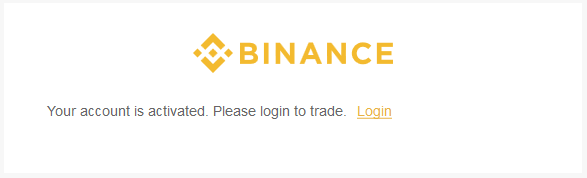
Binance は中国の仮想通貨取引所ですが、日本の取引所のように本人確認をしておかないと、取引上の制限が付いてしまいます。
面倒ではあるのですが、不自由なく仮想通貨を楽しむためにも、本人確認はしておくべきです。
作業順序としては、まず SMS認証などを行った後に本人確認をすることになります。
|
|
|
Binance (バイナンス) でセキュリティ設定をする
Binance では本人確認をしようとすると、『先にセキュリティ認証の設定をしなさい』という警告が表示されますので、サッサとこれらの認証だけ終わらせちゃいましょう。
SMS 認証の設定
SMS 認証とは、携帯電話の SMS(ショートメッセージサービス)を利用して本人確認を行うことができる認証機能です。
SMS 認証設定をするためには、アカウントメニューから認証設定を行います。
画面右上の人型のマークをクリックし、「Account」をクリックして下さい。

すると下図の忠告画面が表示されますので、右側の「SMS Authentication」をクリックしてください。
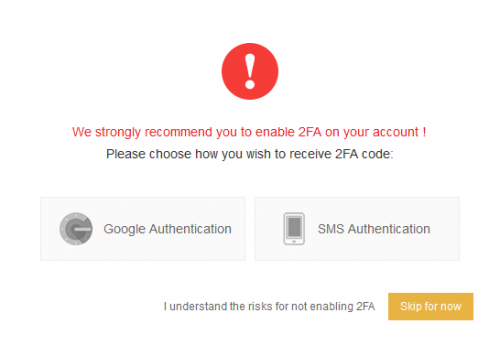
下図の画面が表示されたら、「Phone Number」欄に携帯電話の番号を入力し、「Send SMS」をクリックして下さい。すぐに携帯電話宛てにショートメールが送られてきます。
送られてきたショートメールに記載されている暗証番号を、「SMS Authentication Code」欄に入力し、今度は「Submit」をクリックして下さい。
(1分以内に暗証番号を記載しないと、やり直しになるようです。)

ここまでで、SMS認証設定は完了です。
|
|
|
二段階認証の設定
次に二段階認証の設定を行います。
二段階認証設定は、bitbank の口座にログインする際に、メールアドレスとパスワード以外にもう1つの暗証番号が必要になる設定です。
ログインする時に少し手間が増えてしまいますが、これをやっておくことであなたの口座に第三者が勝手にログインしてしまうリスクを格段に下げることができますので、忘れずに設定しておきましょう。
画面右上の人型のマークをクリックし、「Account」をクリックして下さい。

下図の画面になりますので、画面右下の「Google Authentication」の「Enable」をクリックしてください。
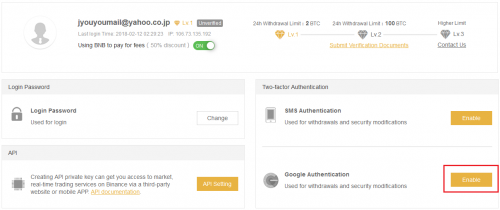
Google Authentication のスマホアプリをダウンロードするページに変ります。
既にこのアプリをスマホにダウンロード済みの方は、画面右下の「Next Skip」をクリックして下さい。
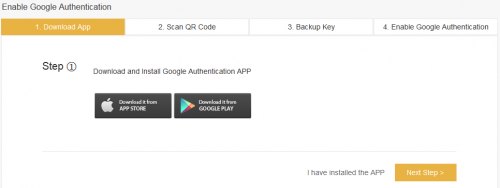
Google Authentication のアプリを起動し、画面上に表示された QR コードを読み込ませてください。
そして、スマホの画面に6桁の数字が表示されたことを確認してください。
(QR コードの読み取りが上手くいかない場合は、画面上に表示されている文字列を手動でスマホのアプリの方へ入力して下さい。)
6桁の数字がスマホで表示されるようになったら、パソコンの画面の画面右下「Next Skip」をクリックしてください。
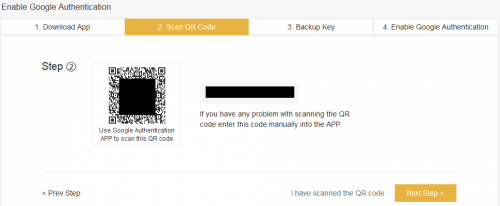
この画面は、Google Authentication への登録文字列をメモしておきなさいというページですので、その通り、文字列をシッカリと保存しておいてください。
メモ帳に貼りつけて保存しておいても、画面のキャプチャを取得しておいても良いです。
スマホを紛失した時などに ログイン手続きなどをする際に、この文字列が必要になります。

次の画面では、先程の文字列を「Key」欄へ入力し、「Login password」欄へは Binance ログイン時に使用するパスワードを、「2FA Code」には、スマホアプリの Google Authentication で表示される6桁の数字を入力します。

すべて入力し終わったら、画面右下の「Enable Google Authentication」をクリックして下さい。
これで、二段階認証の設定は完了です。
|
|
|
Binance (バイナンス) で本人確認書類のアップロードをする
ここまでの作業でセキュリティ認証設定を終わらせていると、やっと本人確認を行うことができるようになります。
Binance の本人確認ではパスポートが必要になりますので、手元に準備して下さい。
画面右上の人型のマークをクリックし、「Account」をクリックして下さい。

下図の画面から、「Unverified」をクリック。

認証のタイプを選択する画面になりますので、企業アカウントを作成する場合でもない限りは「Personal」を選択して下さい。

いよいよ本人情報を入力する画面になります。
中国国民とそれ以外の国の人とで、提出する本人確認書類が異なりますので、下図のように「International」を選択して下さい。
名前や性別を記入し、「Country And Territory」では「japan」を選択します。
また、「Passport ID」には、パスポートに記載されている文字列を入力します。

後はほかの仮想通貨取引所同様、本人確認書類の指定されたページについてスマホで撮影またはスキャナーで取り込んだ画像をアップロードしていきます。
アップロードは「Choose Files」ボタンから選択できます。

最後は、顔と “Binance”、”日付” が書かれたメモ、パスポートID が同時に見えるように写した写真をアップロードします。他の取引所にはない面倒な写真ですが、これだけ本人確認に注力しているということなのでしょう。
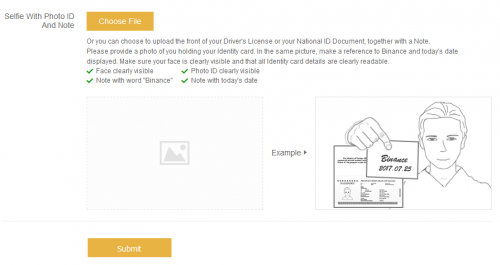
以上をすべてアップロードしたら、画面一番したの「Submit」をクリックし、本人確認書類の提出が完了です。
本人確認書類が Binance 側で確認されるまで少々時間がかかりますが、その間でも少額の仮想通貨取引を行うことは可能です。気長に待ちましょう。
|
|
|
さいごに
Biance の本人確認は、日本の仮想通貨取引所よりも少し面倒です。
ただ、最初にも書きましたが、これだけのことをクリアしてでも使うメリットが Binance にはありますので、まとまった時間があるときに口座開設と本人確認は済ませておくことをオススメしますよ。
いざ欲しい通貨があったとしても、口座開設や本人確認が終わってなかったら通貨を購入することができずに機会損失になってしまいますからね。
Warning: Use of undefined constant お名前 - assumed 'お名前' (this will throw an Error in a future version of PHP) in /home/ryoz001/ryoz01.com/public_html/wp-content/themes/refinepro/comments.php on line 31
Warning: Use of undefined constant メールアドレス(公開されません) - assumed 'メールアドレス(公開されません)' (this will throw an Error in a future version of PHP) in /home/ryoz001/ryoz01.com/public_html/wp-content/themes/refinepro/comments.php on line 33
Warning: Use of undefined constant ウェブサイト - assumed 'ウェブサイト' (this will throw an Error in a future version of PHP) in /home/ryoz001/ryoz01.com/public_html/wp-content/themes/refinepro/comments.php on line 35